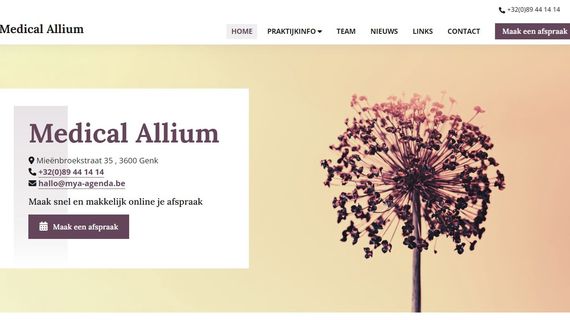In 1 oogopslag alle informatie zien die je nodig hebt? Stel je agenda in zodat je de belangrijke informatie voor je consultaties altijd bij de hand hebt.
Labels van formuliervelden tonen in de agenda
Wil je belangrijke info meteen zien in je agenda, zelfs zonder de pop-up open te klikken? Toon die informatie dan in je overzicht, door de waarde van het formulierveld weer te geven. Veel zorgverleners gebruiken dit om opmerkingen of redenen voor de afspraak snel te kunnen raadplegen. Maar je kan het ook gebruiken om een snelle blik te kunnen werpen op de geboortedatum van de patiënt, of specifieke info die je vaak en snel nodig hebt bij consultaties.
Je stelt dit in bij formulieren. Duid je voor een veld in het formulier het vinkje “weergeven in agenda” aan, dan zal de waarde in dat veld weergegeven worden in je agenda.
Je kan bovendien zelf kiezen of de waarde samen met de naam van het veld getoond wordt in de agenda. Dat kan nuttig zijn wanneer diverse formulieren verschillende waarden tonen in je agenda. Je stelt dat in bij Persoonlijke instellingen – Agenda voorkeuren – Agendaweergave – Toon labels afspraak gegevens. Toon je maar 1 soort informatie in de agenda? Dan vink je dit best uit.
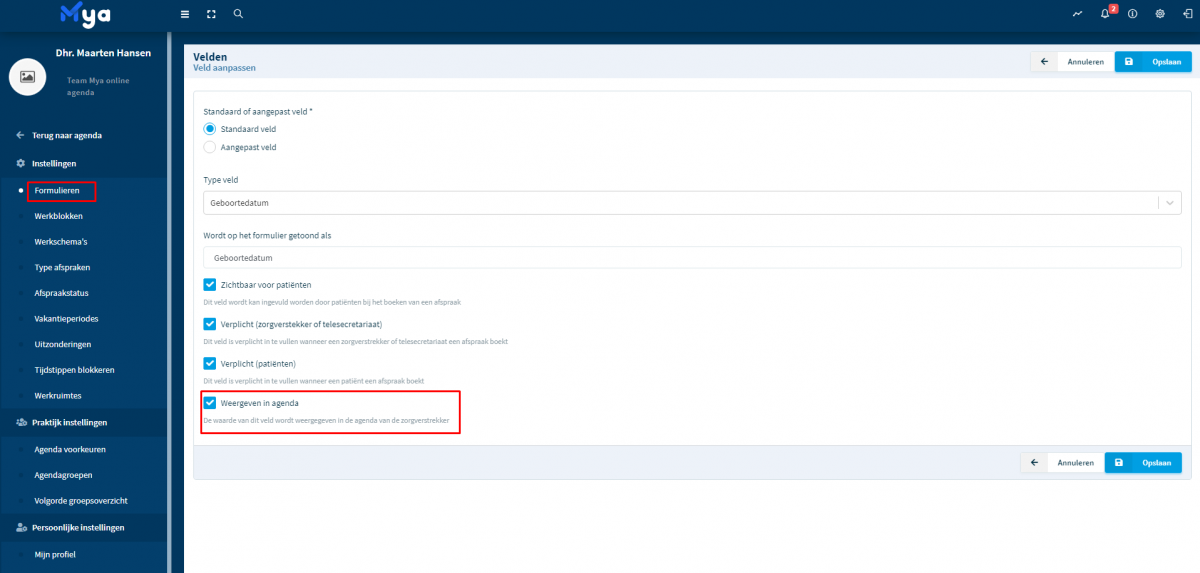
Overzichtelijke agenda met status-labels
Gebruik statussen om je agenda op te delen in herkenbare categorieën. Je kan dit volledig personaliseren. Ontdek enkele voorbeeldjes op die je agenda overzichtelijker kunnen maken.
No-show & te laat
Is de patiënt niet (of te laat) aanwezig op zijn of haar afspraak? Wijs de afspraak dan bijvoorbeeld een status “no-show” toe. Een handige tip daarbij is om per patiënt een teller bij te houden wat betreft het aantal toegewezen statussen. Bij Praktijk Instellingen – Agenda voorkeuren kan je dan in het tabblad Patiënten instellen dat patiënten geweerd worden nadat ze een vooraf bepaald aantal no-show statussen toegewezen hebben gekregen. Dat wil zeggen dat ze online geen afspraak meer kunnen boeken, maar de melding krijgen dat ze contact moeten opnemen met de praktijk om een regeling te treffen.
In de wachtzaal
Wil je te allen tijde weten wie er aanwezig is in de wachtzaal? Gebruik dan een status die dat weergeeft. Je kan dat op enkele manieren toepassen. Een eerste optie is dat je secretariaatsmedewerkers deze status toewijzen zodra een patiënt aan het onthaal passeert. Maar je kan dit ook automatisch laten gebeuren, door patiënten zichzelf te laten aanmelden. Zo ontlast je bovendien ook nog eens je secretariaat.
Je doet dat door een koppeling te maken met het wachtkamerscherm. Meer info daarover vind je hier.
Afgewerkt
Gebruik een status om weer te geven welke afspraken reeds afgewerkt zijn. Dankzij die statussen hebben je collega’s en het secretariaat altijd een overzicht over eventuele vertragingen. Daardoor kunnen de medewerkers aan het onthaal patiënten beter informeren, en je collega’s weten wanneer ze eventueel moeten bijspringen.
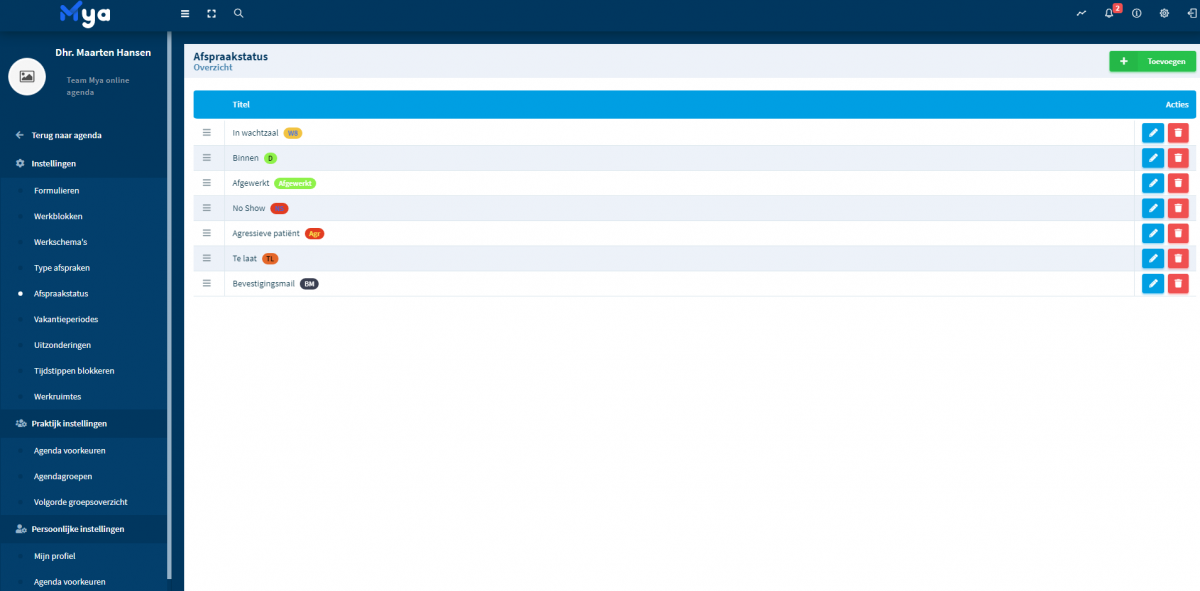
Hoe maak ik een status aan?
Je maakt een status aan bij Instellingen – Afspraakstatus. Wanneer je een status aanmaakt stel je een titel en een code in. De code wordt weergegeven in het agenda-overzicht. Laat je het code-veld leeg? Dan zal de status getoond worden in je agenda als een gekleurd bolletje. Wil je registreren hoeveel keer een patiënt de status toegewezen kreeg? Duid dan het vinkje “Teller bijhouden” aan.
Hoe wijs ik een status toe?
Klik met je rechtermuisknop op een afspraak in je MYA online agenda. In het menu dat verschijnt beweeg je met je muis over “Status”. Vervolgens duid je de status aan die je wenst toe te wijzen aan de afspraak of patiënt.
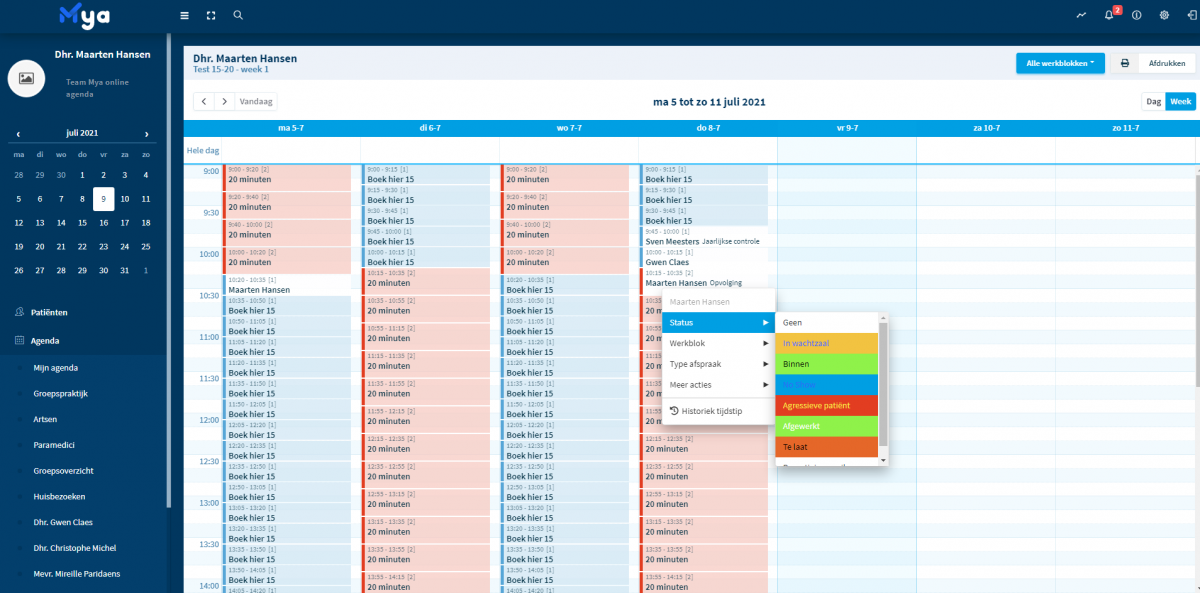
Je wil een overzichtelijke agenda?